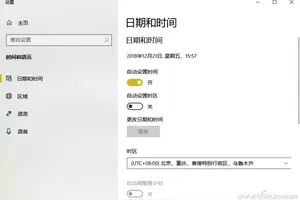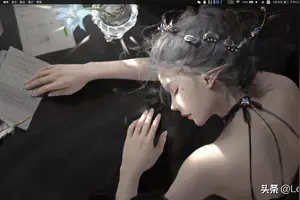1.win10不能设置中文,求教!谢谢!
win+i 打开设置,选择时间和语言
左侧菜单选择语言,右侧添加中文
添加完成后将显示语言改成中文,重启
2.win10怎样设置默认语言中文
具体方法:
1、在桌面上点击【Control Panel】或是在开始菜单处点击一下右键然后再选择【Control Panel】。
2、进入Control Panel也就是控制面板的界面中,然后再点击【Language】。
3、然后再点击左边的【Advanced settings】这一项进入设置语言的界面。
4、进入下一个界面然后再点击如下图所示的地方。
5、此时就可以看到你中文简体的字样,选择这个。
6、然后再点击【save】------【log off now】再然后就会自动注销你的电脑。
7、注销成功以后就会看到你整个系统都成了简体中文件了。如果有需要的朋友可以把这个方法倒过来就是更改成英文版的方法。
3.win10 显示语言怎么没法修改
第一步你可以直接打开桌面上的Control Panel(控制面板),也可以右键开始菜单图标,弹出菜单也能找到。
打开控制面板,点击右上角的显示方式切换为Large Icons(大图标),切换以后你就能找到Language(语言)。 再点击左上方的Advanced Setting(高级设置)。
进入高级设置,点击第一项系统显示语言,右边的下拉菜单。 就算在英文语言的情况下,唯独语言这里是原样显示,也就是说就算你看不懂英文,也能够在这里找到你要设置的“简体中文”系统语言。
把系统语言设置为中文后,点击最下面的Save(保存)设置。 要想马上从英文语言切换为中文语言显示,不用重启这么麻烦。
点击Log off now(马上注销)。 电脑注销了再重新登录,嘿嘿,是不是系统显示为中文咯。
这样就代表你设置为中文系统语言成功了。
4.WIN10语言在此版本不可用的原因
版本不是正版的原因,可以添加英文(系统自带), 其他的语言只能作为输入法添加。不能作为显示语言的。你可以在现在系统里面添加英文语言,然后将系统显示语言设置为英语。
拓展回答:
系统特性:
1. 在易用性、安全性等方面进行了深入的改进与优化。针对云服务、智能移动设备、自然人机交互等新技术进行融合。
2. 只要能运行Windows 7操作系统,就能更加流畅地运行Windows 10操作系统。针对对固态硬盘、生物识别、高分辨率屏幕等更件都进行了优化支持与完善。
3. 除了继承旧版Windows操作系统的安全功能之外,还引入了Windows Hello,Microsoft Passport、Device Guard等安全功能。
新增功能:
生物识别技术:Windows 10所新增的Windows Hello功能将带来一系列对于生物识别技术的支持。除了常见的指纹扫描之外,系统还能通过面部或虹膜扫描来让你进行登入。当然,你需要使用新的3D红外摄像头来获取到这些新功能。
Cortana搜索功能:Cortana可以用它来搜索硬盘内的文件,系统设置,安装的应用,甚至是互联网中的其他信息。作为一款私人助手服务,Cortana还能像在移动平台那样帮你设置基于时间和地点的备忘。
5.win10系统用常规方法无法改中文了,请教这种情况如何改成中文系统
英文版win10系统修改为中文版语言设置步骤:
1、打开【开始菜单】进入【Settings】
2、选择左下方的【Time and language】
3、选择【Region and language】
4、点击【Add a language】下载中文语言包(如果已有中文语言包,直接打开语言包即可。)
5、选择中文语言包并下载
6、选择中文语言包点击【Set as primary】
7、重启电脑
8、系统语言修改成功,已显示成中文。
其实在win7或win8中修改系统语言都可以按照教程的方法来设置,用户可以根据自己需要的系统语言来进行设置修改,希望大家操作全新的win10系统有所帮助。
转载请注明出处windows之家 » win10系统设置中文默认语言没用
 windows之家
windows之家